登录
- 微信登录
- 手机号登录
微信扫码关注“汇帮科技”快速登录
Loading...
点击刷新
请在微信【汇帮科技】内点击授权
300秒后二维码将过期
二维码已过期,点击刷新获取新二维码
登录
登录
其他登录方式
来源:汇帮科技 修改日期:2025-11-07 10:00
嘿,小伙伴们!是不是经常遇到想把老RMVB格式的视频转成MP4,结果要么找不到合适工具,要么转换后画质惨不忍睹?或者想批量处理一堆视频却不知道从哪下手?
别着急,今天就来分享5个超实用的转换方法,不管你是电脑小白还是想提高效率的办公族,都能轻松学会。这篇教程会一步步拆解操作,让你看完就能上手,以后遇到格式转换的问题再也不用愁啦!

操作步骤:
1. 打开软件:双击桌面上的“汇帮视频格式转换器”图标,第一次打开可能会提示安装,按照提示完成安装后就能进入软件界面了。
2. 选择功能:进入主界面后,在左侧菜单栏里找到“视频转换”选项,点击它。
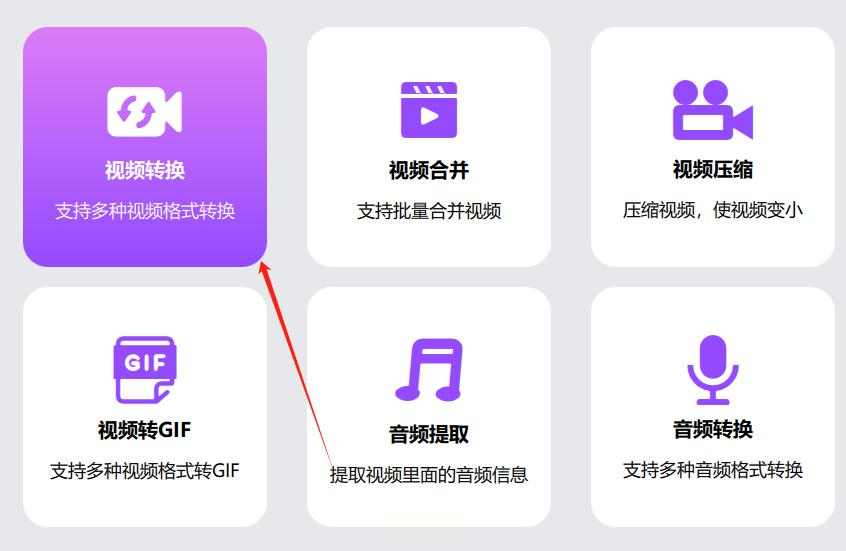
3. 添加文件:点击左上角的“添加文件”按钮,或者直接把要转换的RMVB文件从文件夹里拖到软件界面里。这里支持批量添加哦,一次可以处理多个文件。
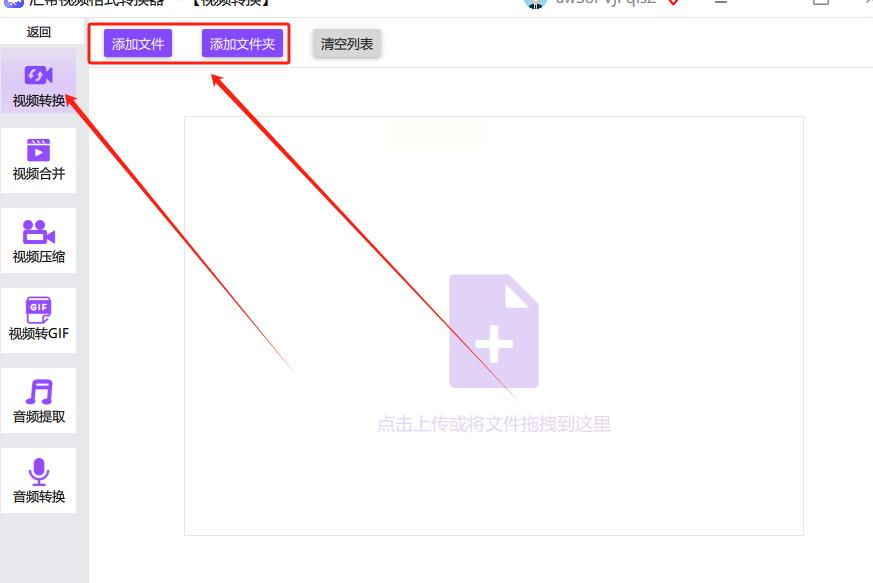
4. 设置格式:在界面下方的“输出格式”里找到“MP4”选项,点击选中。如果想要调整画质,还可以点击“设置”按钮,调整比特率、分辨率这些参数,不想改的话保持默认也可以。
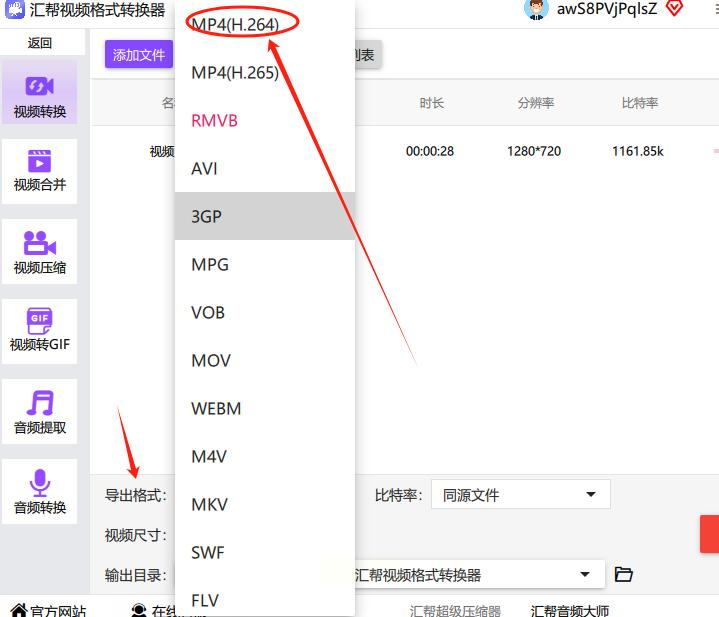
5. 开始转换:确认所有设置无误后,点击右下角的“开始转换”按钮,软件就会自动处理视频转换啦。稍等片刻,转换完成后,在软件提示的输出目录里就能找到转换好的MP4文件了。
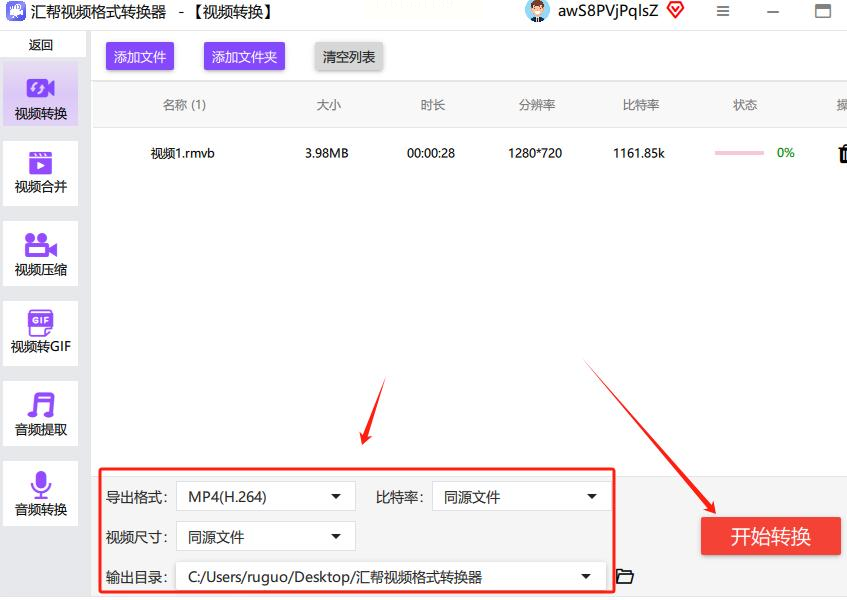
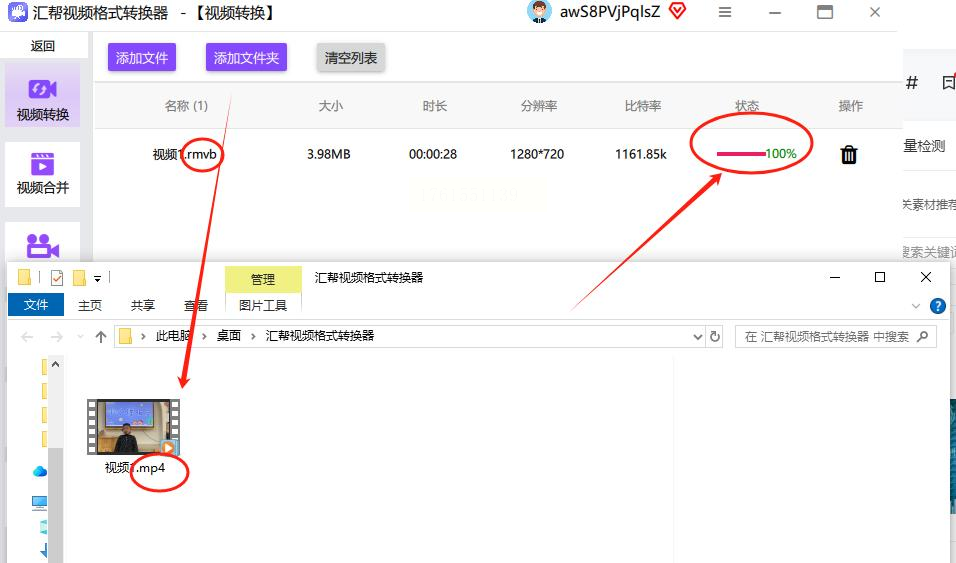
操作步骤:
1. 打开工具:在浏览器里输入“Video Converter视频转换器”,找到一个靠谱的在线转换网站(注意选择正规的平台,广告少、速度快的那种),进入它的官网。
2. 选择功能:在网站首页找到“视频转换”按钮,点击进入转换界面。
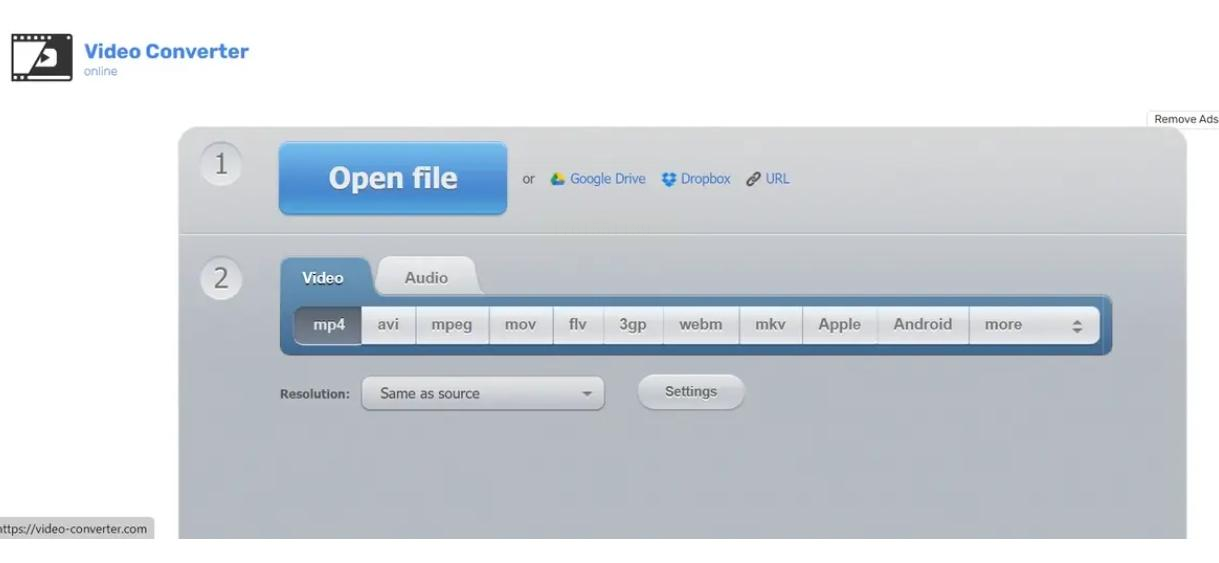
3. 上传文件:点击页面中间的“Open file”(打开文件)按钮,在弹出的文件选择窗口里找到你的RMVB视频文件,选中后打开。如果想批量转换,有些网站支持一次选多个文件。
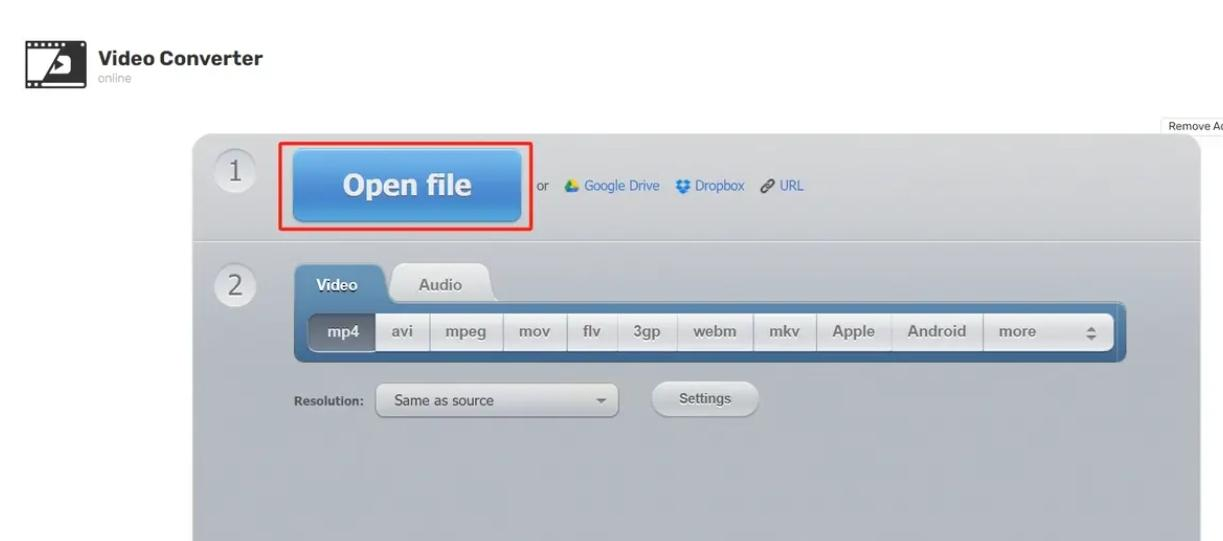
4. 设置输出格式:在页面上找到输出格式的下拉菜单,选择“MP4”格式。如果需要调整画质,可以在下方的设置选项里修改分辨率、编码等参数,比如想要高清就选1080p或者720p。
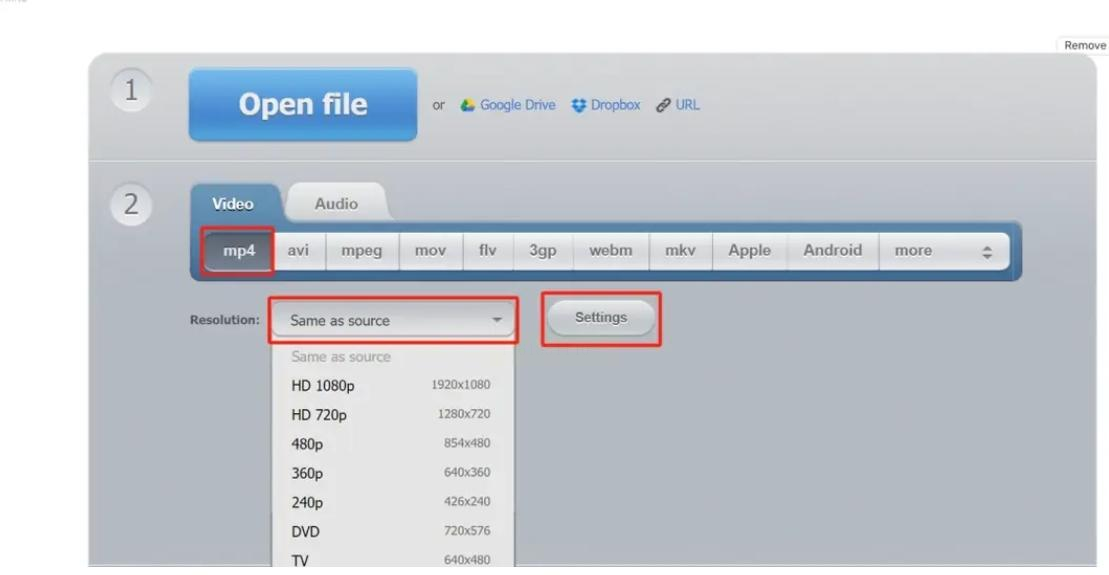
5. 开始转换:设置好后点击“Convert”(转换)按钮,网站
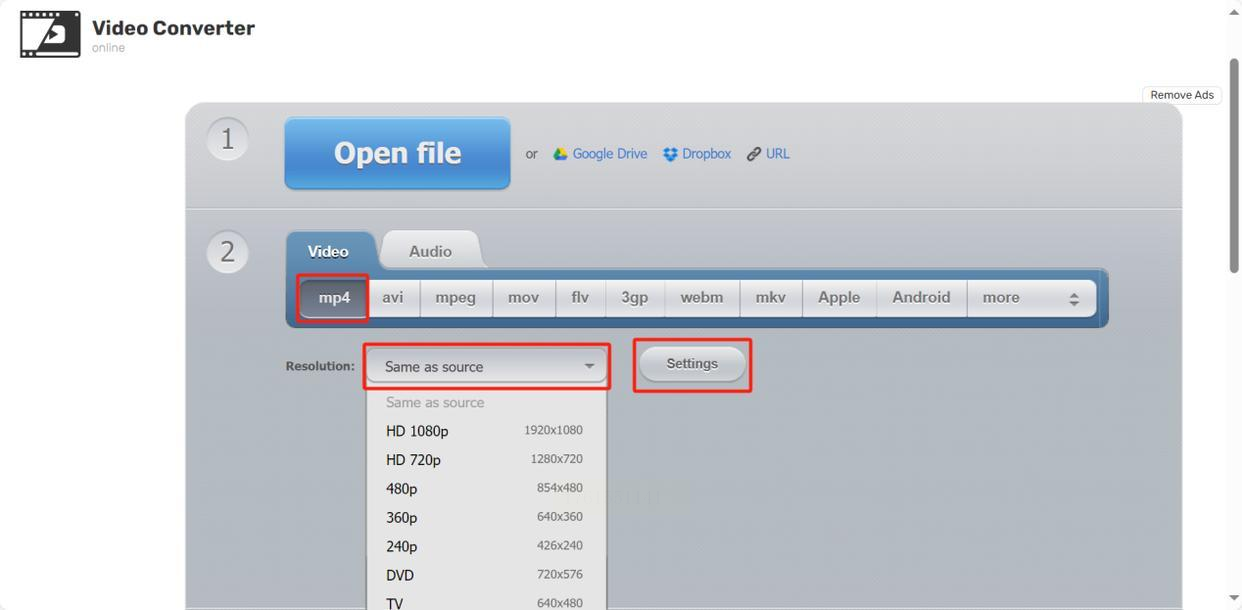
就会开始处理你的视频文件。转换完成后,页面会显示一个“Download”(下载)按钮,点击它就能把转换好的MP4文件保存到电脑里了。
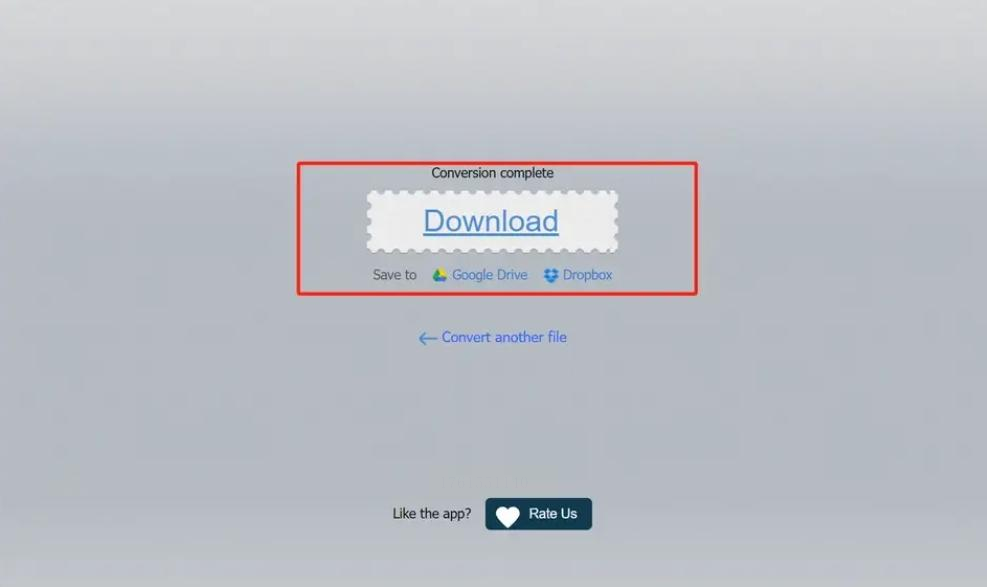
操作步骤:
1. 进入平台:打开浏览器,搜索一个好用的在线视频转换平台(比如带“视频转换”“格式转换”字样的,找一个界面简洁的),进入它的首页。
2. 导入文件:点击页面上明显的“选择文件”或者“打开文件”按钮,在电脑里找到要转换的RMVB视频,选中后点击打开。有些平台支持拖放操作,你也可以直接把文件拖到指定区域。
3. 选择输出格式:在“输出格式”选项里,找到“MP4”格式并点击选择。如果想设置更详细的参数,比如调整音频比特率、视频帧率等,可以点击“高级设置”按钮,不过新手保持默认参数也够用。
4. 开始转换:确认所有设置都对了之后,点击“转换”按钮,平台就会开始处理视频。转换的时间取决于视频大小和电脑网速,稍等一会儿。
5. 下载文件:转换完成后,页面会出现“下载”按钮,点击它就能把MP4文件存到你指定的文件夹里了。如果转换后的文件有多个,有些平台会提供打包下载的选项。
操作步骤:
1. 安装软件:先在官网下载牛学长转码大师的安装包,按照提示完成安装。如果有杀毒软件拦截,记得允许安装。
2. 导入文件:打开软件后,点击界面上的“添加文件”或者“+”号按钮,把要转换的RMVB视频文件添加进去。如果是多个文件,直接把它们一起拖到软件里更方便。
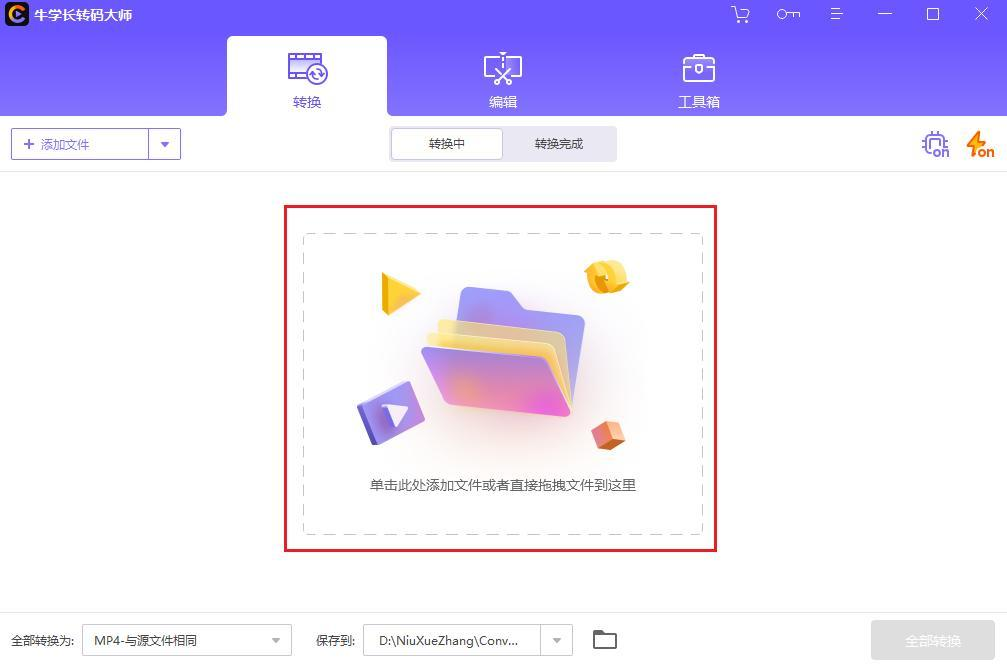
3. 设置输出格式:在右侧的“输出格式”列表里找到“MP4”,点击选中。如果需要调整画质,比如把分辨率改成720p,或者调整码率让文件更小,可以点击“设置”按钮,在弹出的窗口里修改这些参数。
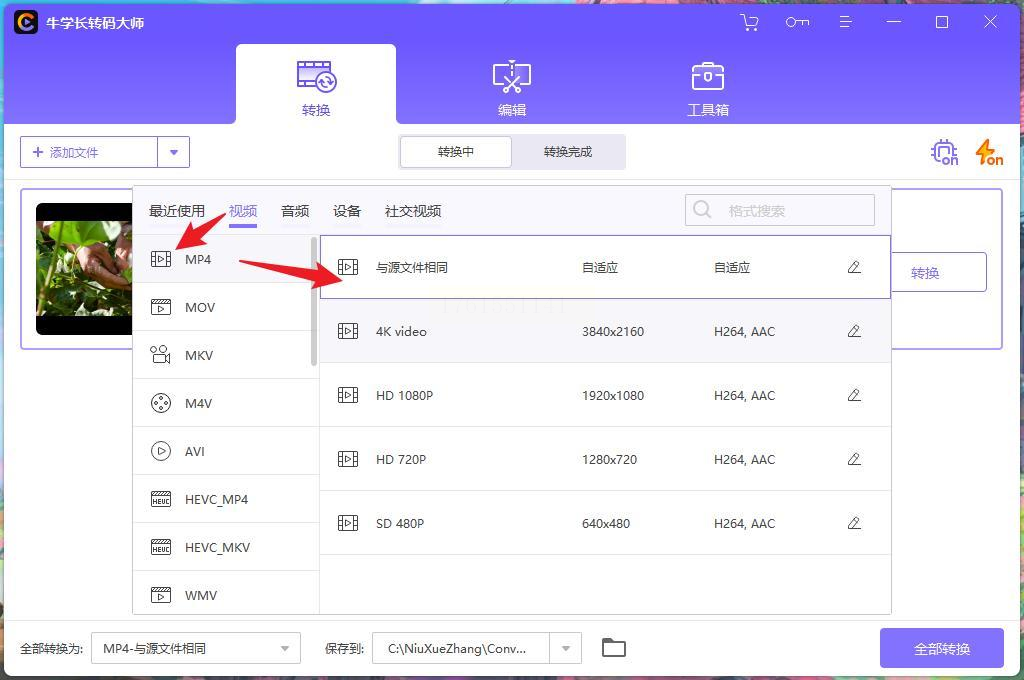
4. 开始转换:设置好后,选择一个输出文件夹(可以自己指定,也用默认的),然后点击“转换”按钮。软件会开始批量处理视频,转换进度条会显示每个视频的处理情况。
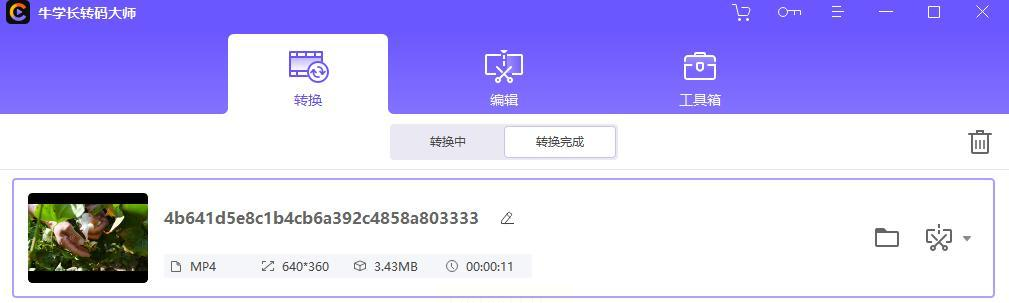
5. 查看结果:所有视频转换完成后,软件会提示“转换成功”。你可以直接在软件里点击“打开文件夹”,找到转换好的MP4文件,也可以到你指定的输出文件夹里查看。
操作步骤:
1. 打开软件:如果你的电脑上已经安装了VLC播放器(没装的话去官网下载安装),打开它。
2. 转换功能:点击界面上方的“媒体”菜单,选择“转换/保存”。
3. 添加文件:在弹出的窗口里,点击“添加”按钮,找到要转换的RMVB视频文件,添加进去。如果有多个文件,可以重复点击“添加”。
4. 设置转换参数:点击“转换/保存”按钮,进入输出设置界面。在“目标文件”里设置输出路径和文件名,然后点击“编解码器”选项卡,在“封装格式”里选择“MP4”,音频编解码器选“MP3”或“AAC”,视频编解码器选“H.264”,这些参数基本能满足需求。
5. 开始转换:设置好后点击“开始”,VLC就会开始转换视频,进度会显示在底部状态栏。转换完成后,到你指定的输出文件夹里就能找到MP4文件了。
怎么样,这几种方法是不是都很实用?其实视频格式转换并没有那么难,关键是选对工具和步骤。不管你是喜欢用本地软件批量处理还是想用在线工具随时转换(比如各种在线转换平台),或者用VLC这种自带转换功能的播放器,都能轻松把RMVB转成MP4。以后遇到格式转换的问题,不用再到处问别人啦,自己动手就能搞定!
学会这些方法后,你不仅能解决自己的视频格式问题,还能帮同事朋友转换视频,是不是超实用?以后遇到类似的问题,直接拿出这篇教程一步步跟着做,保证你轻松搞定,再也不怕格式不兼容的麻烦了!
如果想要深入了解我们的产品,请到 汇帮科技官网 中了解更多产品信息!
没有找到您需要的答案?
不着急,我们有专业的在线客服为您解答!

请扫描客服二维码